[2023 Newest] Wie kann man Mock Locations auf Android zulassen?
Wir suchen oft nach einer Website und erhalten die Fehlermeldung, dass "der Inhalt in Ihrem Land nicht verfügbar ist", aber wir müssen diese Website aus irgendeinem Grund trotzdem besuchen.
Es gibt verschiedene Lösungen, mit denen Sie diese Websites besuchen können, ohne in ein bestimmtes Land zu reisen, z. B. VPN. Eine andere Methode, um von zu Hause aus auf solche Websites zuzugreifen, ist die Verwendung von Apps, die den Standort nachahmen.
Sie müssen nur die Funktion "Standort vortäuschen" aktivieren und eine App zum Vortäuschen des Standorts auf Ihr Android-Telefon herunterladen, um einen gefälschten GPS-Standort für das Mobiltelefon zu erhalten und so zu tun, als ob sich das Gerät im gewünschten Land befindet. Lassen Sie uns besprechen, wie Sie die Funktion "Standort vortäuschen" auf Android aktivieren, ihre Vorteile und ihre Probleme.
- 1 : Was ist Android Mock Location und wie funktioniert es?
- 2 : Wie kann man Mock Locations auf Android zulassen?
- Wo sind die "Mock Location"-Funktionen in verschiedenen Android-Modellen?
- Mock Location App herunterladen
- 3 : Vorteile und Probleme bei der Verwendung von Mock Location Features
- 4 : Funktioniert die Standortattrappe bei Pokemon Go?
- 5 : GPS auf Android vortäuschen, ohne Mock Location zu aktivieren
- 6 : Gibt eseine Möglichkeit, Mock LocationaufunternehmenseigenenGerätenzu blockieren/deaktivieren?

- 7 : Extra Tipps: Wie schaltet man die Standortattrappe auf dem iPhone/iPad ein?
- 8 : FAQs und Schlussfolgerun
verstecken
1 Was ist Android Mock Location und wie funktioniert es?
Android Mock Location ist eine Funktion, die es Entwicklern und anderen Benutzern ermöglicht, Standortdaten für Tests, Geo-Tagging und andere Zwecke zu simulieren. Sie ermöglicht es Apps, simulierte Standortdaten an die Android-Standortdienste zu senden und diese Daten an andere Apps und Dienste zu melden, als ob sie echt wären.
Die Standortattrappe ist als Funktion im Android-Betriebssystem implementiert. Um diese Funktion zu nutzen, muss ein Benutzer die Option "Attrappen von Standorten zulassen" in den Entwickleroptionen des Geräts aktivieren. Sobald dies geschehen ist, kann der Benutzer eine App herunterladen, die virtuelle Standortdaten bereitstellen und den Standort auf einen bestimmten Breiten- und Längengrad festlegen kann.
Diese Funktion ist nützlich für Entwickler, um standortbezogene Funktionen zu testen, ohne sich physisch zu bewegen, und für Benutzer, um ihren Standort aus Datenschutz- oder anderen Gründen zu simulieren, z. B. um einen Standort für standortbezogene Spiele, Anwendungen oder Dienste vorzutäuschen.
2 Wie kann man Mock Locations auf Android zulassen?
Jedes Android-Mobiltelefonunternehmen unterscheidet sich geringfügig in dem Verfahren, das es dem Gerät ermöglicht, Attrappenstandorte zu akzeptieren. Zu diesem Zweck ist es notwendig zu wissen, welches Verfahren zu befolgen ist.
Nachfolgend finden Sie die Schritte zur Aktivierung der Mock Location-Funktion auf gängigen Android-Geräten.
Wo sind die "Mock Location"-Funktionen in verschiedenen Android-Modellen?
Samsung
Öffnen Sie die Registerkarte "Einstellungen" auf Ihrem Samsung-Handy und scrollen Sie nach unten zu "Entwickleroptionen".
Schalten Sie den Entwicklermodus auf der Registerkarte ein, indem Sie die Leiste verschieben.
Klicken Sie auf die Registerkarte "Mock Location App" im Menü "Entwickleroptionen" und wählen Sie die zu aktivierende App aus.
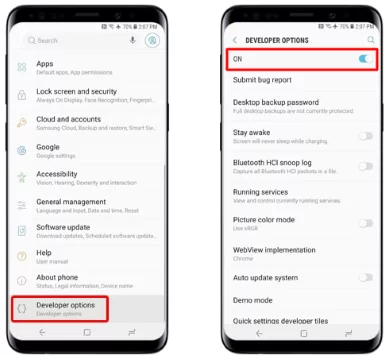
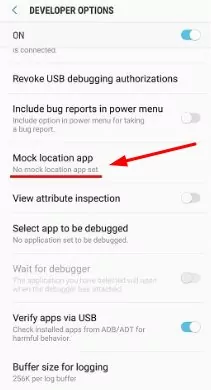
Huawei
Öffnen Sie die Registerkarte "Einstellungen" auf Ihrem Huawei-Handy und wählen Sie "System und Updates".
Klicken Sie auf die Registerkarte "Entwickleroptionen", um die Funktion "Spotting" auszuwählen.
Wählen Sie im "Entwicklermodus" die Option "Mock Location App" und wählen Sie die zu verwendende App.
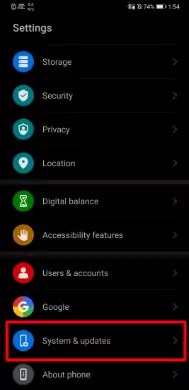
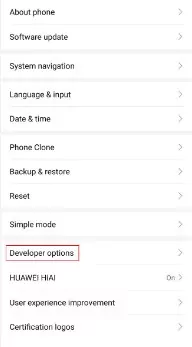
Xiaomi
Gehen Sie auf die Registerkarte "Einstellungen" Ihres Xiaomi-Handys und klicken Sie auf die Registerkarte "Zusätzliche Einstellungen".
Scrollen Sie auf dem Bildschirm nach unten, um die Registerkarte "Entwickleroptionen" in der Liste anzuzeigen.
Schalten Sie den Entwicklermodus ein, woraufhin ein Pop-up-Fenster erscheint. Klicken Sie auf die Registerkarte "OK".
Nach dem Einschalten klicken Sie auf die Registerkarte "Mock Location App" und wählen die gewünschte Anwendung aus der Liste aus.
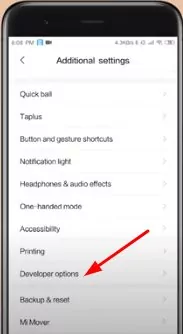
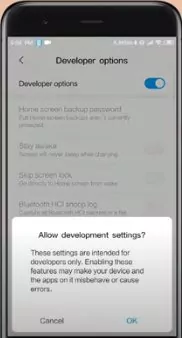
Oppo
Öffnen Sie die Registerkarte Einstellungen auf Ihrem Oppo-Handy und wählen Sie dann die Registerkarte Zusätzliche Einstellungen.
Klicken Sie auf "Entwickleroptionen" und fügen Sie einen Code über die Tastatur hinzu. Drücken Sie dann auf "Weiter". Aktivieren Sie die Registerkarte "Entwickleroptionen", indem Sie die Leiste umlegen.
lAktivieren Sie die Registerkarte "Nachahmungsorte zulassen", nachdem die Entwickleroption aktiviert wurde.
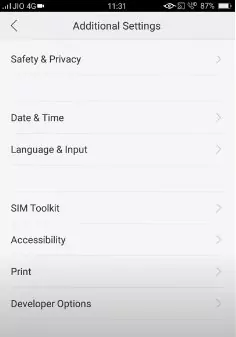
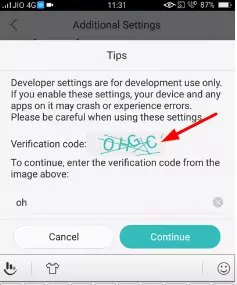
LG
Öffnen Sie die Registerkarte Einstellungen auf Ihrem LG Handy und wählen Sie dann die Registerkarte Allgemein.
Scrollen Sie nach unten und wählen Sie die Registerkarte "Über das Telefon". Wählen Sie die Registerkarte "Allgemein" und scrollen Sie dann nach unten, um die Registerkarte "Software-Informationen" zu finden.
Klicken Sie mehrmals auf "Build Number", bis Sie ein Popup-Fenster mit der Meldung "Sie sind jetzt ein Entwickler" erhalten.
Öffnen Sie erneut die Registerkarte "Entwickleroptionen" und wählen Sie die Option Mock Location app, um die App auszuwählen.
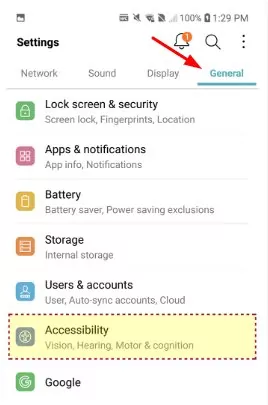
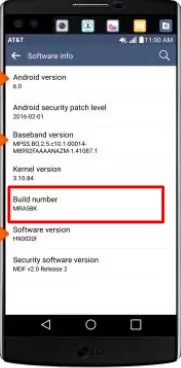
Vivo
Laden Sie die App herunter und installieren Sie sie, die den Standort fälschen kann.
Gehen Sie zu Einstellungen und wählen Sie die Registerkarte "Weitere Einstellungen".
Klicken Sie auf "Über das Telefon" und drücken Sie dann einige Male auf die Registerkarte "Softwareversion", bis Sie ein Popup-Fenster über die Aktivierung der Entwickleroption erhalten.
Öffnen Sie nun die Registerkarte "Entwickleroptionen" und suchen Sie die Option "Mock Location App auswählen". Öffnen Sie die Registerkarte und wählen Sie die App für einen Scheinstandort aus.
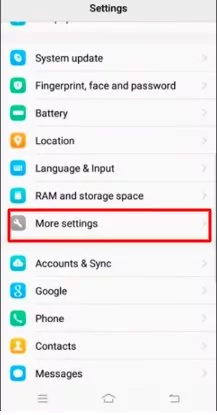
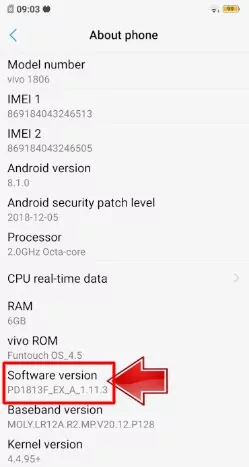
Sie können auf Ihrem Android-Gerät keine "Allow Mock Locations" finden? Warum?
Es gibt einige Gründe, warum Sie die Option "Mock Locations zulassen" auf Ihrem Android-Gerät nicht finden können. Android-Versionen unter 6.0, das Fehlen einer Entwickleroption und die Deaktivierung der Funktion "Mock Locations" durch den Hersteller sind die Hauptgründe dafür, dass Ihr Android-Gerät die Funktion "Allow Mock Locations" nicht unterstützt.
Mock Location App herunterladen
- Öffnen Sie die Google Play Store-App auf Ihrem Android-Gerät, tippen Sie auf die Suchleiste, geben Sie "Mock Location" ein und drücken Sie auf die Schaltfläche "Suchen".
- Wählen Sie die gewünschte App aus und klicken Sie auf die Schaltfläche "Installieren", um die App auf Ihr Gerät herunterzuladen und zu installieren.
- Öffnen Sie nun die Registerkarte "Einstellungen" des Geräts und klicken Sie auf "Entwickleroption". Suchen Sie die Registerkarte "Mock Location App" und klicken Sie sie an. Es wird eine Liste der installierten Mock Location Apps angezeigt. Klicken Sie auf die App, die Sie aktivieren möchten.
3 Vorteile und Probleme bei der Verwendung von Mock Location Features
Scheinstandorte sind für die große Gemeinschaft von Vorteil, haben aber auch eine negative Seite. Im Folgenden werden einige wichtige Vorteile und Probleme im Zusammenhang mit der Funktion der Standortattrappen erläutert:
Vorteile
Einige standortbezogene Dienste bieten unterschiedliche Preise für verschiedene Länder an. Mit einer App zum Nachahmen des Standorts können Sie bei diesen Diensten Geld sparen, indem Sie Ihren Standort zu einem günstigeren oder günstigeren Ort ändern.
Mit einer Mocking Location App können Sie virtuell an jeden beliebigen Ort reisen und neue Orte erkunden, ohne Ihr Zuhause verlassen zu müssen.
Die Verwendung einer Scheinortungs-App kann verhindern, dass Drittanbieter-Apps Ihren Standort verfolgen und Ihre Privatsphäre schützen.
Probleme
Einige Scheinortungs-Apps können Malware oder andere Sicherheitsrisiken enthalten, die die Sicherheit Ihres Geräts gefährden und geschäftsrelevante Informationen preisgeben könnten.
Einige Scheinortungs-Apps sind möglicherweise nicht mit bestimmten Geräten oder Android-Versionen kompatibel, was zu Problemen mit der Funktionalität oder Genauigkeit der App führen kann.
Die Verwendung einer Scheinortungs-App kann ressourcenintensiv sein und dazu führen, dass der Akku Ihres Geräts schneller als normal entladen wird. Dies kann die offizielle Funktion des Geräts stark beeinträchtigen.
Unternehmen sind sehr verärgert über gefälschte Ortungs-Apps, weil sie nicht in der Lage sind, den tatsächlichen Standort der betreffenden Geräte zu ermitteln, was zu einigen Sicherheitsproblemen führen kann.
AirDroid Business - Verhinderung/Erkennung von GPS-Spoofing unter Android
AirDroid Busines ist die einfachste Lösung für alle Ihre geschäftlichen Anforderungen, insbesondere für die Sicherheit und Verwaltung von Android-Geräten.
Mit AirDroid Business können Unternehmen Geräterichtlinien durchsetzen, um GPS-Spoofing zu verhindern, z. B. indem sie die Möglichkeit deaktivieren, auf dem Gerät Scheinstandorte zu aktivieren.
![]()
Darüber hinaus können Unternehmen die Standortüberwachung des Geräts, die Fernsperrung und -löschung des Geräts sowie die Trails-Funktion nutzen, um offizielle Android-Geräte vor GPS-Spoofing zu schützen.
4 Funktioniert die Ortungsattrappe bei Pokemon Go?
Nein, die Standortattrappe funktioniert nicht in Pokemon Go. Die Verwendung von Ortungsattrappen in Pokemon Go verstößt gegen die Nutzungsbedingungen des Spiels, was zu einem Ausschluss aus dem Spiel führen kann. Die Entwickler des Spiels haben Maßnahmen ergriffen, um die Verwendung von Ortungsattrappen-Apps zu erkennen und zu verhindern.
Eine einfache Lösung besteht daher darin, eine der Apps zu verwenden, die einen gefälschten GPS-Dienst anbieten, ohne die Funktion für den fingierten Standort zu aktivieren.
5 GPS unter Android vortäuschen, ohne Mock Location zu aktivieren
Eine Methode, um GPS unter Android zu fälschen, ohne den Scheinstandort zu aktivieren, ist die Verwendung einer GPS-Spoofing-App, die die GPS-Standortdaten auf Systemebene verändert.
"Dr Fone Virtual Location" ist eine Computersoftware, mit der Sie Ihren GPS-Standort auf einem Android-Gerät fälschen können, ohne einen Scheinstandort zu aktivieren. Es ist auch auf iOS-Geräte anwendbar. Das Tool verwendet die "Teleport-Modus"-Technologie, um Ihren GPS-Standort zu fälschen.
Sie ermöglicht es der App, die GPS-Standortdaten auf Systemebene zu ändern und so die von bestimmten Apps oder Spielen verwendeten Erkennungsmethoden zu umgehen. So können Sie nicht nur einen gefälschten Standort anzeigen, sondern auch die Bewegung zwischen mehreren Orten simulieren.
Detaillierte Schritte:
Laden Sie das Tool auf Ihren PC herunter und verbinden Sie dann Ihr Android-Telefon über ein USB-Kabel oder die gleiche Wi-Fi-Verbindung mit Ihrem PC.
Klicken Sie auf der Registerkarte Home auf die Option "Virtueller Standort", um den Vorgang zu starten.
Wählen Sie den Teleport-Modus in der oberen rechten Ecke des Bildschirms und geben Sie den Ort in die Suchleiste ein.
Nachdem Sie den Ort gesucht haben, erscheint ein Pop-up-Fenster mit der Option "Hierher verschieben". Klicken Sie darauf, um eine Meldung zu erhalten, dass Ihr Gerät an den gewünschten Ort verschoben wurde.
6 Gibt es eine Möglichkeit, Mock Location auf unternehmenseigenen Geräten zu blockieren/deaktivieren?
AirDroid Business MDM (All-in-One)-Lösung für Android ist die beste Möglichkeit, die Spottortung auf unternehmenseigenen Geräten zu deaktivieren. Es ist die ideale App für die Erfüllung aller geschäftlichen Endpunkte und die Gewährleistung der Geschäftskontinuität.
Es gibt zwei einfache Methoden, um Scheinstandorte mit AirDroid MDM zu blockieren oder zu deaktivieren.
Bevor Sie die Schritte lesen, ist es wichtig zu wissen, dass Sie sich zunächst für ein AirDroid Business-Konto anmelden müssen.
Method 1:
Öffnen Sie das AirDroid Business Dashboard und wählen Sie Policy and Kiosk Config Files.
Klicken Sie auf der Registerkarte "Anzeigen und Bearbeiten" auf "Sicherheit", und es wird eine Liste der Einstellungen angezeigt.
Wählen Sie die Registerkarte Disable USB Debugging (USB-Debugging deaktivieren) aus, um zu verhindern, dass alle verwalteten Geräte den Mocking-Standort zulassen.
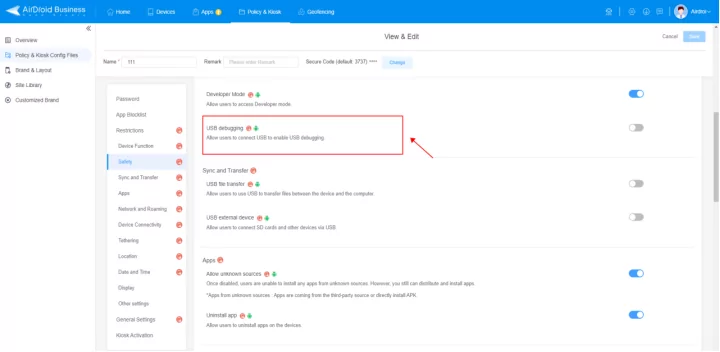
Method 2:
Die zweite Methode beinhaltet die Funktion "App Allowlist" von AirDroid Business.
Gehen Sie im Dashboard der AirDroid Business Admin Console zu Policy and Kiosk Config Files und wählen Sie dann die Registerkarte "App Allowlist".
Deaktivieren Sie die gefälschten GPS- und Scheinortungs-Apps aus der Liste, die dann auf allen betroffenen Geräten, die mit dem System verbunden sind, deaktiviert werden.
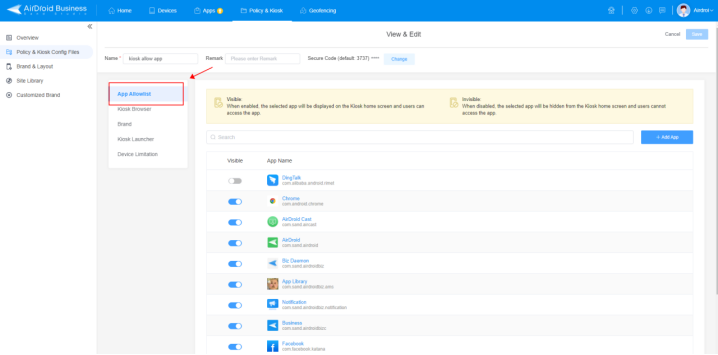
7 Extra Tipps: Wie schaltet man die Mock-Position auf dem iPhone/iPad ein?
Im Gegensatz zu Android-Geräten verfügt das iOS-Betriebssystem nicht über eine integrierte Option zum Aktivieren eines gefälschten Standorts. Das bedeutet, dass es unmöglich ist, Ihren Standort auf einem iPhone oder iPad zu fälschen, ohne Ihr Gerät zu jailbreaken, was nicht empfohlen wird, da es die Sicherheit und Funktionalität Ihres Geräts beeinträchtigen kann.
Der beste Weg, um einen Scheinstandort auf einem iPhone oder iPad zu aktivieren, ist die Verwendung des Xcode-Entwicklungstools für Tests. Viele Computerprogramme helfen auch beim Zugriff auf die virtuelle Position auf dem iPhone.
8 weitere Lektüre
Die Funktion zum Vortäuschen eines Standorts unter Android kann ein leistungsfähiges Werkzeug für Entwickler, Tester und andere Benutzer sein, die zu Test-, Datenschutz- oder anderen Zwecken verschiedene Standorte simulieren müssen.
Diese Funktion kann jedoch auch Probleme für Unternehmensgeräte verursachen, wie z. B. gefälschte Check-Ins oder standortbasierten Betrug. Mit AirDroid Busines MDM können Unternehmen Android-Geräte im Batch verwalten und sichern, einschließlich der Verhinderung von unbefugtem Zugriff auf die Mock-Location-Funktion.
FAQs
- Öffnen Sie die App "Einstellungen".
- Tippen Sie auf "Standortdienste", um die Einstellungen der Standortdienste zu öffnen.
- Scrollen Sie nach unten und tippen Sie auf "Datenschutz".
- Wenn Sie die Standortdienste vollständig deaktivieren möchten, schalten Sie den Schalter neben "Standortdienste" aus.
- Öffnen Sie die "Google"-App auf Ihrem Android-Gerät.
- Tippen Sie auf Ihr Profilbild oder Ihre Initialen in der oberen rechten Ecke des Bildschirms.
- Tippen Sie auf "Ihr Google-Konto verwalten" und wählen Sie "Daten & Personalisierung".
- Scrollen Sie nach unten zum Abschnitt "Aktivitätssteuerung" und tippen Sie auf "Standortverlauf".
- Schalten Sie den Schalter aus, um zu verhindern, dass Google Ihren Standortverlauf verfolgt.




Antwort schreiben.